美图秀秀智能绘色滤镜怎么用 美图秀秀智能绘色滤镜设置教程
来源:金桥电子网
时间:2023-04-16 13:58:35 485浏览 收藏
大家好,我们又见面了啊~本文《美图秀秀智能绘色滤镜怎么用 美图秀秀智能绘色滤镜设置教程》的内容中将会涉及到等等。如果你正在学习文章相关知识,欢迎关注我,以后会给大家带来更多文章相关文章,希望我们能一起进步!下面就开始本文的正式内容~
golang学习网,你的资料库。欢迎访问https://www.17golang.com美图秀秀智能绘色滤镜怎么用?美图秀秀中有一个智能绘色的滤镜,它会根据图片内容进行调整,下面小编就来介绍下具体的设置方法吧。
美图秀秀智能绘色滤镜怎么用 美图秀秀智能绘色滤镜设置教程

1、首先打开美图秀秀,点击上方“打开”菜单;
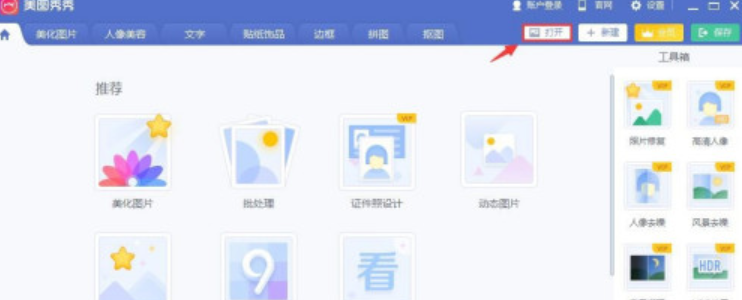
2、接着选择需要用到的图片素材,点击打开;
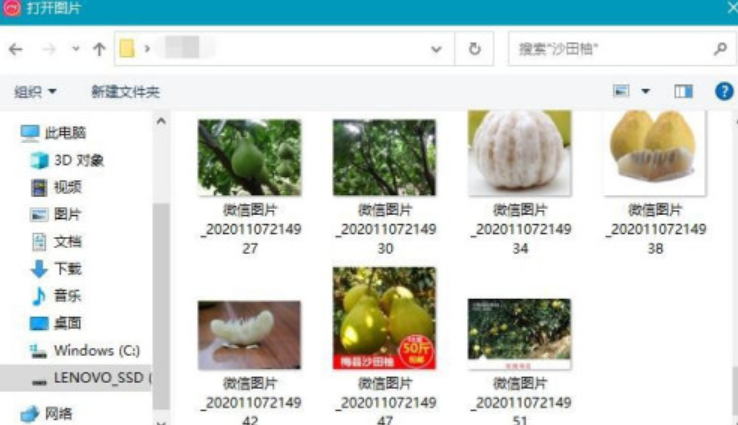
3、然后在打开图片素材后,点击上方菜单“美化图片”;
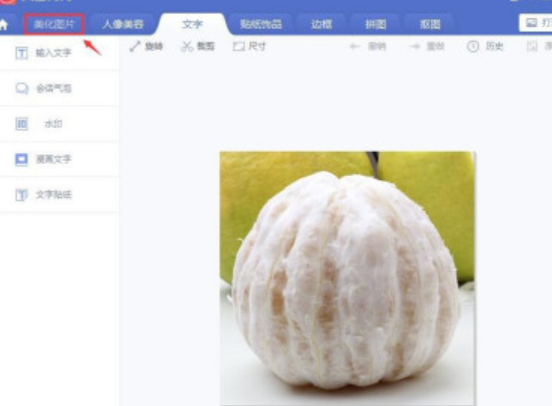
4、下一步,在软件界面右侧滤镜选项中,点击“智能绘色”;
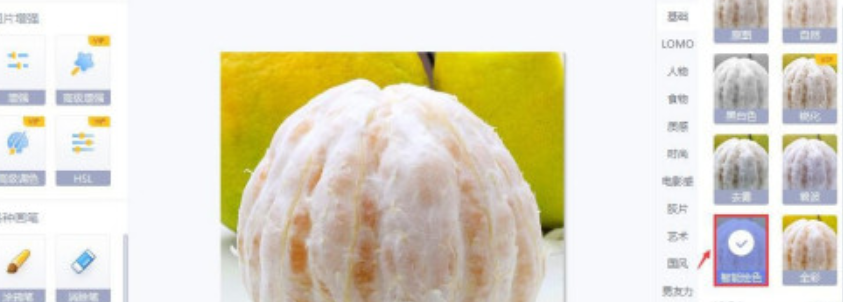
5、再下一步,在使用滤镜后的图片预览中,点击“确定”,滤镜使用完成;
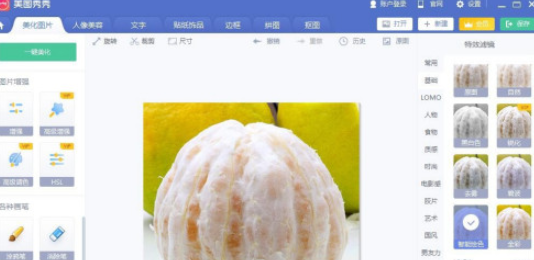
6、最后,让我们看一下未使用滤镜和使用滤镜的前后对比图片。
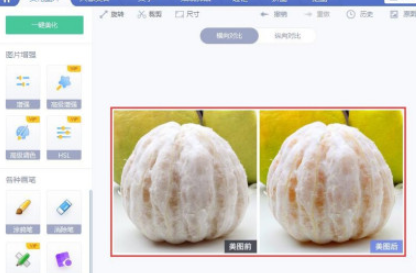
以上就是美图秀秀智能绘色滤镜设置教程
golang学习网,你的资料库。欢迎访问https://www.17golang.com本篇关于《美图秀秀智能绘色滤镜怎么用 美图秀秀智能绘色滤镜设置教程》的介绍就到此结束啦,但是学无止境,想要了解学习更多关于文章的相关知识,请关注golang学习网公众号!
声明:本文转载于:金桥电子网 如有侵犯,请联系study_golang@163.com删除
相关阅读
更多>
-
501 收藏
-
501 收藏
-
501 收藏
-
501 收藏
-
501 收藏
最新阅读
更多>
-
411 收藏
-
255 收藏
-
253 收藏
-
200 收藏
-
257 收藏
-
412 收藏
-
178 收藏
-
464 收藏
-
433 收藏
-
456 收藏
-
172 收藏
-
234 收藏
课程推荐
更多>
-

- 前端进阶之JavaScript设计模式
- 设计模式是开发人员在软件开发过程中面临一般问题时的解决方案,代表了最佳的实践。本课程的主打内容包括JS常见设计模式以及具体应用场景,打造一站式知识长龙服务,适合有JS基础的同学学习。
- 立即学习 543次学习
-

- GO语言核心编程课程
- 本课程采用真实案例,全面具体可落地,从理论到实践,一步一步将GO核心编程技术、编程思想、底层实现融会贯通,使学习者贴近时代脉搏,做IT互联网时代的弄潮儿。
- 立即学习 516次学习
-

- 简单聊聊mysql8与网络通信
- 如有问题加微信:Le-studyg;在课程中,我们将首先介绍MySQL8的新特性,包括性能优化、安全增强、新数据类型等,帮助学生快速熟悉MySQL8的最新功能。接着,我们将深入解析MySQL的网络通信机制,包括协议、连接管理、数据传输等,让
- 立即学习 500次学习
-

- JavaScript正则表达式基础与实战
- 在任何一门编程语言中,正则表达式,都是一项重要的知识,它提供了高效的字符串匹配与捕获机制,可以极大的简化程序设计。
- 立即学习 487次学习
-

- 从零制作响应式网站—Grid布局
- 本系列教程将展示从零制作一个假想的网络科技公司官网,分为导航,轮播,关于我们,成功案例,服务流程,团队介绍,数据部分,公司动态,底部信息等内容区块。网站整体采用CSSGrid布局,支持响应式,有流畅过渡和展现动画。
- 立即学习 485次学习
